Korzystanie z skrótów klawiszowych to często pomijany, ale niezwykle efektywny sposób zwiększania wydajności pracy z Adobe Acrobatem. Aktywując specjalne skróty klawiszowe, możesz szybciej uzyskać dostęp do narzędzi i szybciej edytować swoje dokumenty. W tym poradniku pokażę Ci krok po kroku, jak dokonać tych ustawień i znacząco zwiększyć swoją produktywność.
Najważniejsze wnioski
- Aktywowanie specjalnych skrótów klawiszowych w Acrobacie umożliwia szybszy dostęp do funkcji.
- Masz możliwość bardziej efektywnego poruszania się za pomocą konkretnych kombinacji klawiszy.
- Ustawienia można łatwo dokonać w preferencjach.
Instrukcja krok po kroku
Aby aktywować specjalne skróty klawiszowe w programie Adobe Acrobat, postępuj zgodnie z poniższymi krokami:
Krok 1: Otwórz preferencje
Najpierw musisz otworzyć preferencje Adobe Acrobat. W tym celu naciśnij kombinację klawiszy Ctrl + K, aby przejść bezpośrednio do ustawień.
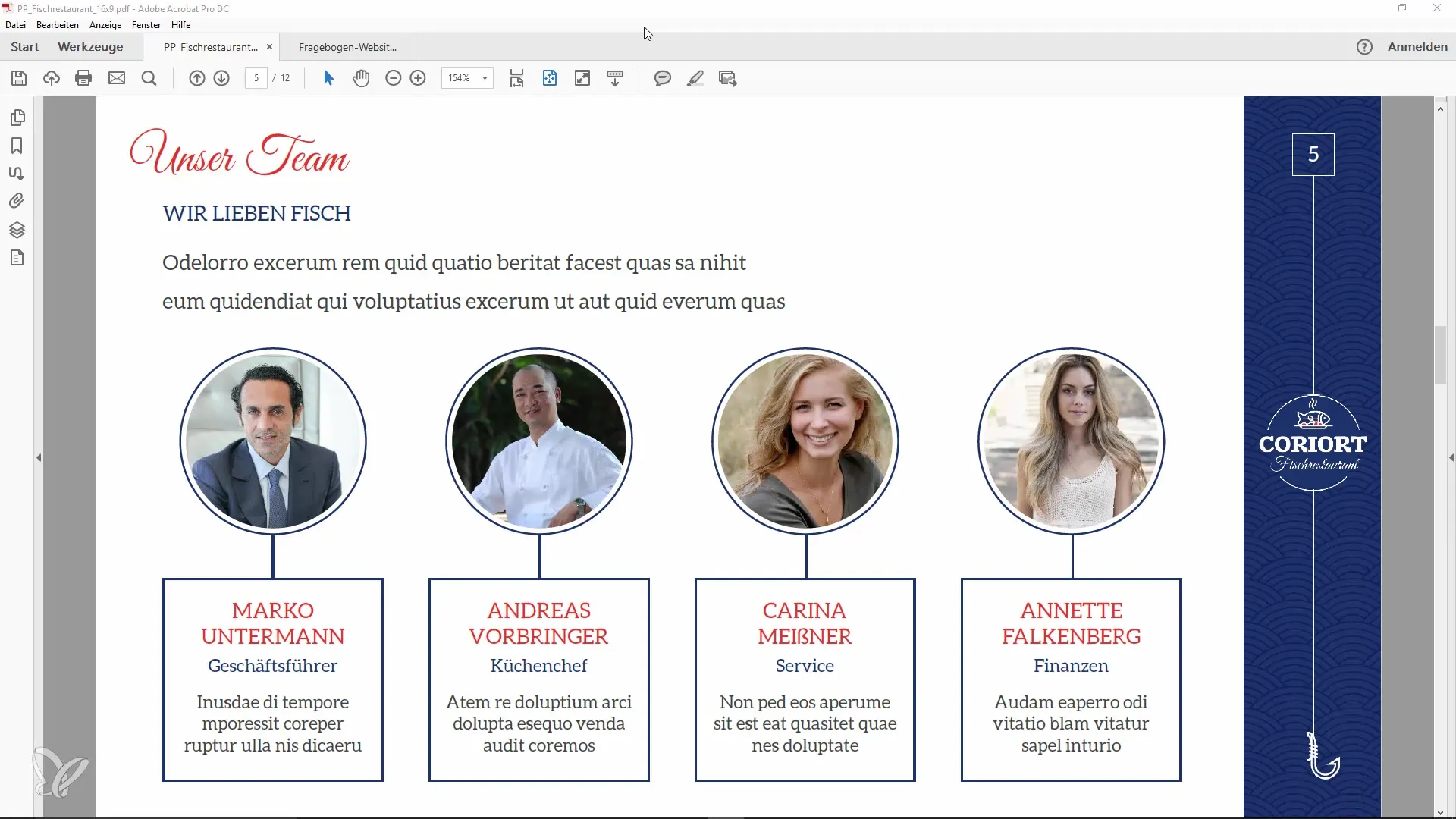
Krok 2: Znajdź ogólne ustawienia
Gdy już jesteś w preferencjach, znajdź w lewym menu opcję "Ogólne". Znajdziesz tutaj różne ustawienia, które możesz dostosować.
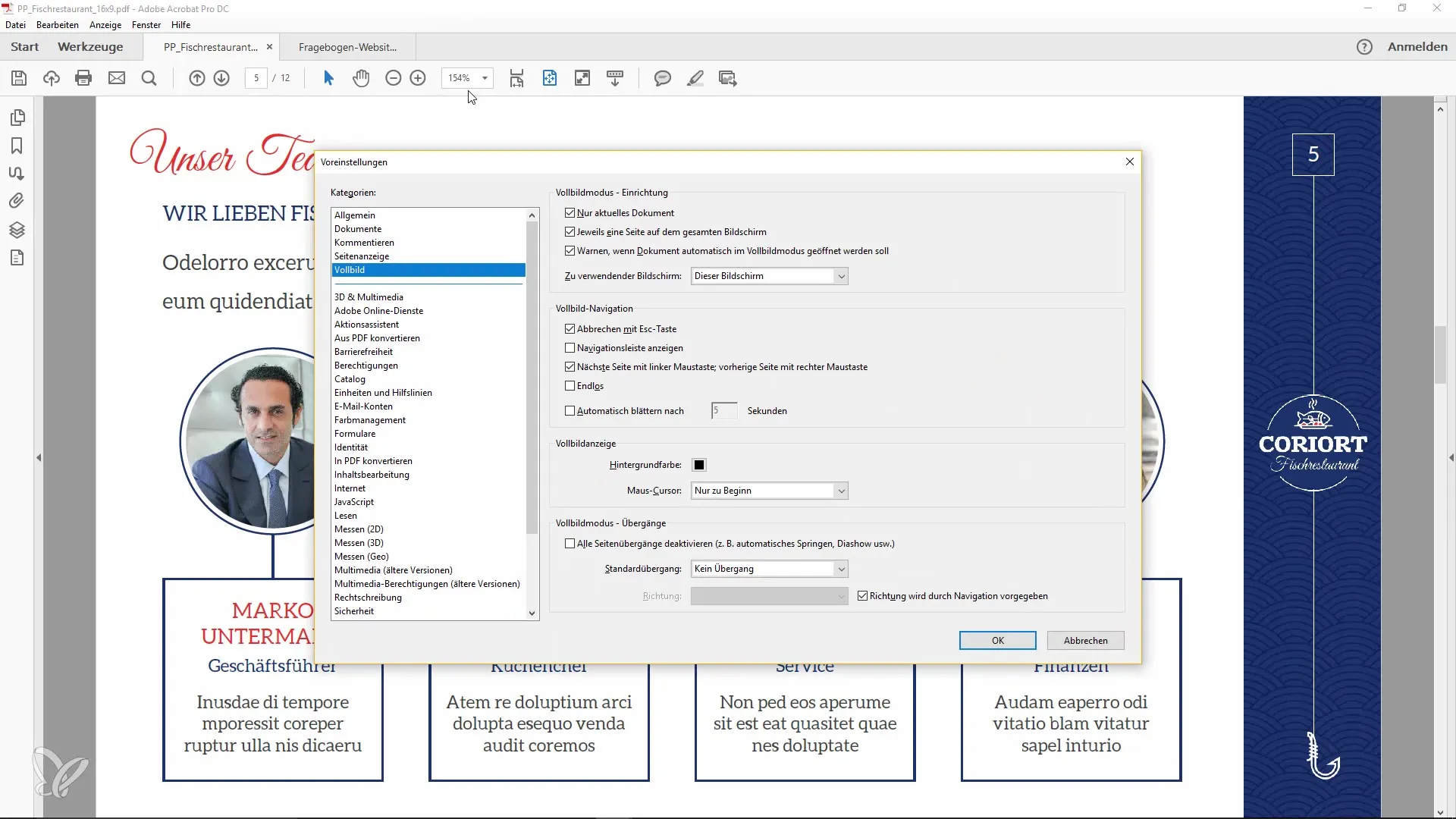
Krok 3: Aktywuj klawisze skrótu dostępu
W ustawieniach ogólnych znajduje się istotna opcja: "Użyj klawiszy skrótu dostępu do narzędzi". Zaznacz to pole, aby aktywować tę funkcję.
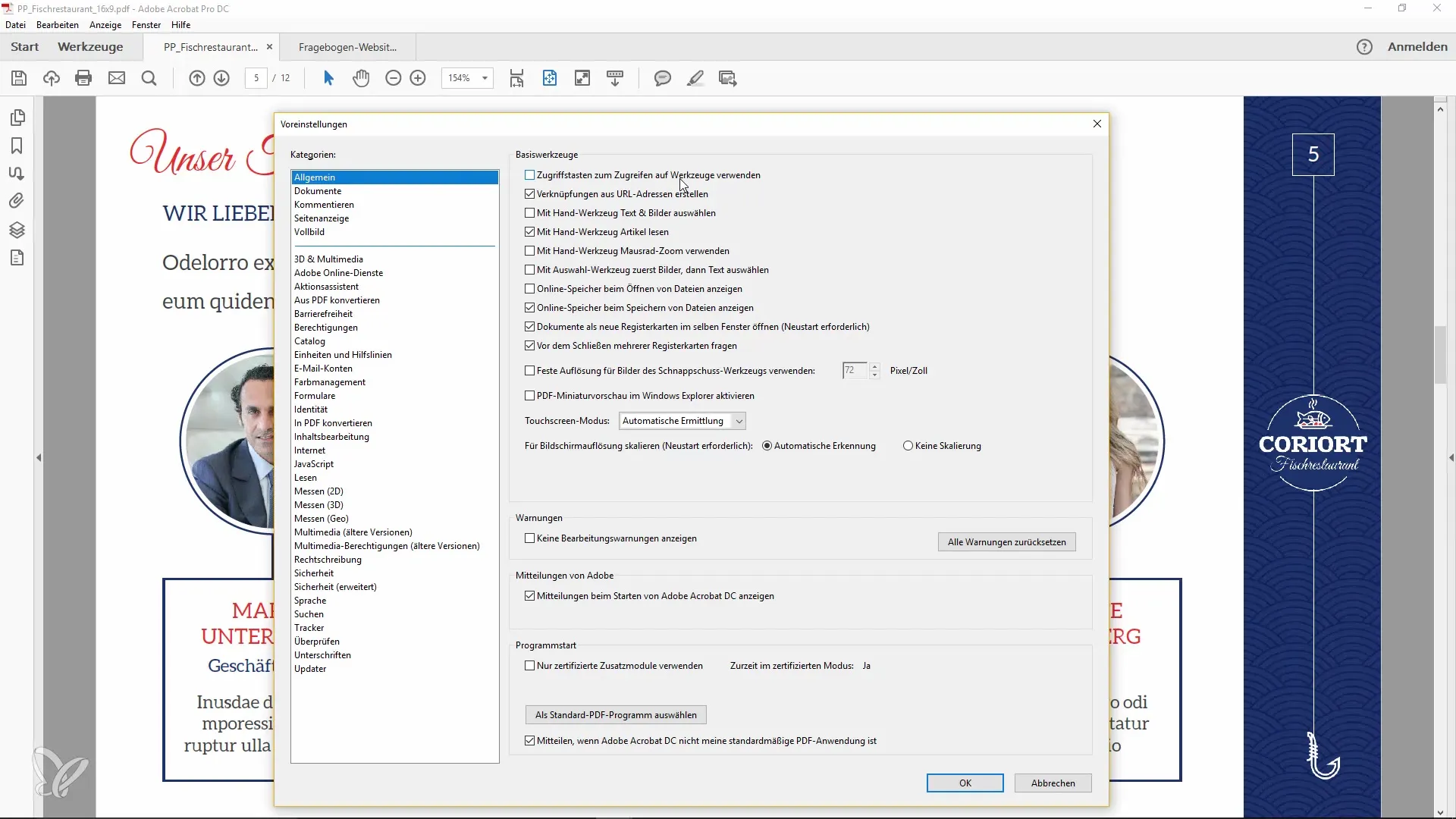
Krok 4: Potwierdź zmiany
Po zaznaczeniu pola wyboru kliknij "OK", aby zapisać dokonane zmiany i zamknąć okno.
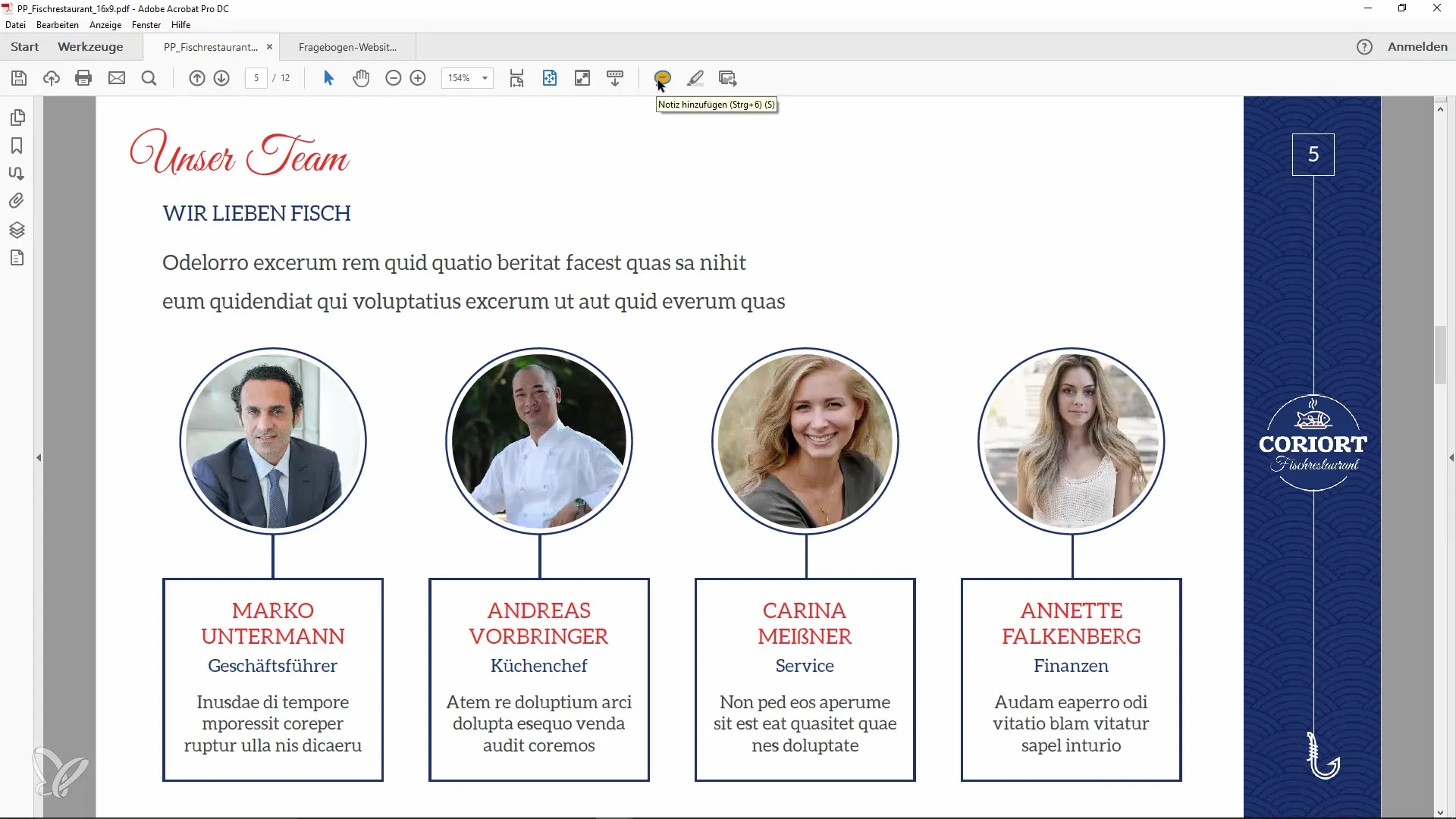
Krok 5: Korzystanie z nowych skrótów klawiszowych
Wróć teraz do swojego dokumentu i wypróbuj nowe skróty klawiszowe. Teraz powinieneś móc użyć klawisza "S" do funkcji "Dodaj notatkę". Po prostu go naciśnij, aby natychmiast dodać notatkę.
Krok 6: Odkrywanie więcej funkcji
Ponadto, wypróbuj odpowiednie kombinacje klawiszy dla innych narzędzi. Na przykład dla narzędzia zaznaczania klawisz "V", a dla funkcji ręcznej klawisz "H".
Krok 7: Efektywna praca
Korzystając z tych skrótów klawiszowych, możesz efektywniej pracować w Acrobacie. Dostosowania pozwalają na szybszą nawigację między różnymi narzędziami, co ułatwia codzienną pracę.
Podsumowanie
Aktywowanie specjalnych skrótów klawiszowych w Adobe Acrobat to prosty, ale skuteczny sposób na zwiększenie produktywności. Dzięki zaledwie kilku kliknięciom i odpowiednim ustawieniom możesz szybciej poruszać się między narzędziami i efektywniej wykonywać zadania.
Najczęściej zadawane pytania
Jak aktywować specjalne skróty klawiszowe w Acrobacie?Musisz otworzyć preferencje i zaznaczyć pole "Użyj klawiszy skrótu dostępu do narzędzi".
Czy mogę dostosować kombinacje klawiszy samodzielnie?Standardowe kombinacje klawiszy są ustawione, ale możesz je dostosować w ustawieniach, jeśli jest to konieczne.
Jakie korzyści wynikają z użycia skrótów klawiszowych?Pozwalają one na szybszy dostęp do często używanych narzędzi i poprawiają przepływ pracy.


